word文档如何制作带超级链接的目录页面插入目录
的有关信息介绍如下: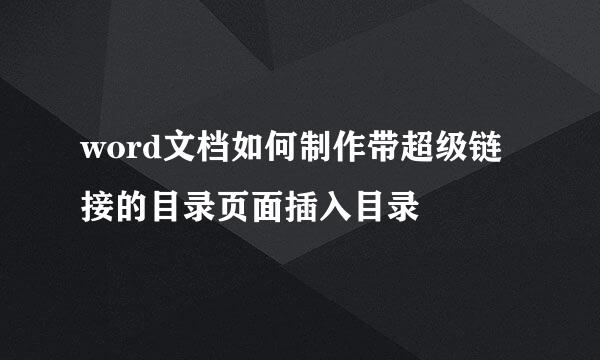
在做文件时,很多时候,因为文件页面过多,我们要在首页做一个目录文件,方便查询以及了解文件的主题内容以及框架结构
新建word文档,并在页面输入浙江,点击开始,选择标题1,选择标题1的目的,是为了将浙江定义为一级文件,就是上层目录文件;而后按回车,输入浙江的简介,
按回车,而后输入温州,点击开始,选择标题2,将温州定义为二级文件标题,也就是在浙江下面的;而后按回车,输入温州简介
按回车,而后输入乐清,点击开始,选择标题3,将乐清定义为三级文件标题,也就是在温州下面的;而后按回车,输入乐清简介
在浙江最左端,按回车,而后点击引用--目录-自定义目录
在弹出的对话框里面,我们选择标题级别为3,因为我们做了三级文件,都要现在在目录,如果要显示到二级,标题级别选择为2
点击确认后,WORD表格里面已经有目录存在,鼠标放到目录上面,按住ctrl键,而后点击鼠标就可以直接跳转到对应的页面
当我们文件做的越来越多时,因为目录不会实时自动更新,我们要手动更新,在目录区域点击右键,---更新区域-----在弹出的对话框选择更新整个目录,就更新完毕



